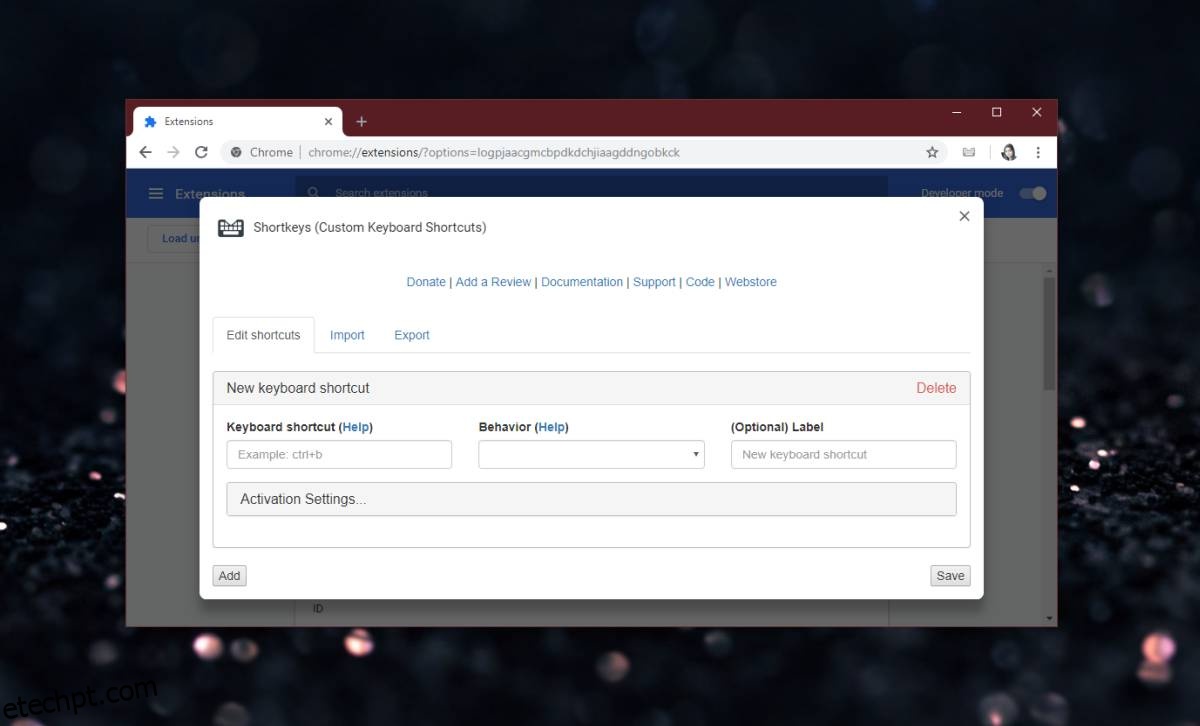O Chrome, como qualquer outro navegador, possui atalhos de teclado para recursos comuns. O atalho de teclado Ctrl+D permite marcar a página atual, Ctrl+H abre a página Histórico, Ctrl+J abre Downloads, etc. Nem todas as páginas podem ser acessadas por meio de um atalho de teclado, o que significa que o Chrome não monopoliza muitas delas . Dito isso, você pode desativar um atalho de teclado do Chrome se achar que é intrusivo ou interfere em um aplicativo da Web que você usa. Aqui está como.
Desativar atalho de teclado do Chrome
Para desativar um atalho de teclado no Chrome, você precisa instalar uma extensão chamada Teclas de atalho. A extensão pode configurar novos atalhos no Chrome, mas o mais importante é desabilitar qualquer atalho que você desejar.
Depois de instalar a extensão, clique no ícone e selecione Opções no menu de contexto. Na janela de opções da extensão, clique no botão Adicionar.
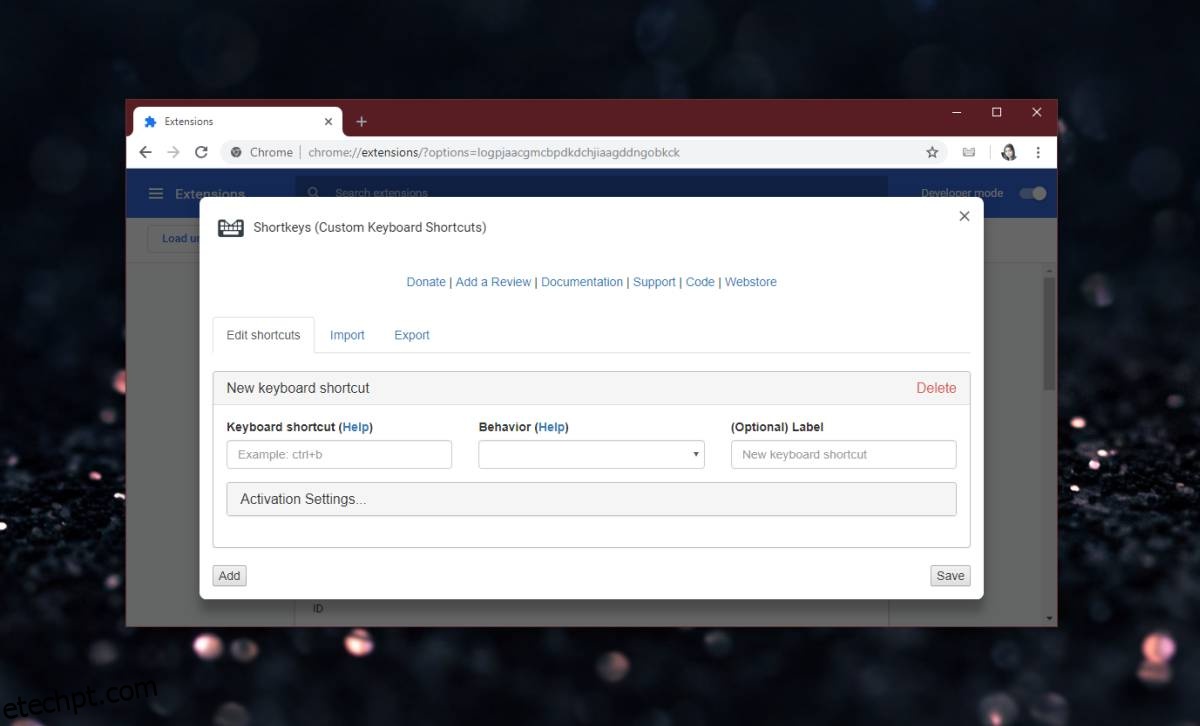
No campo Atalho de teclado, insira o atalho de teclado do Chrome que você deseja desativar. Por exemplo, se você deseja desabilitar o atalho de teclado Ctrl+D que marca a guia atual, insira-o neste campo. No campo Comportamento, abra a lista suspensa e percorra a lista de opções até encontrar a seção Outros. Nesta seção, há uma opção chamada ‘Não fazer nada’. Selecione-o. Com um atalho de teclado do Chrome, selecionar esta opção virá com um aviso.
A extensão informa que o atalho de teclado será desativado em todas as páginas, exceto nas páginas internas do Chrome. Isso inclui a página de nova guia, a página de histórico, a página de downloads, etc. Para todas as outras páginas, porém, o atalho de teclado será desativado.
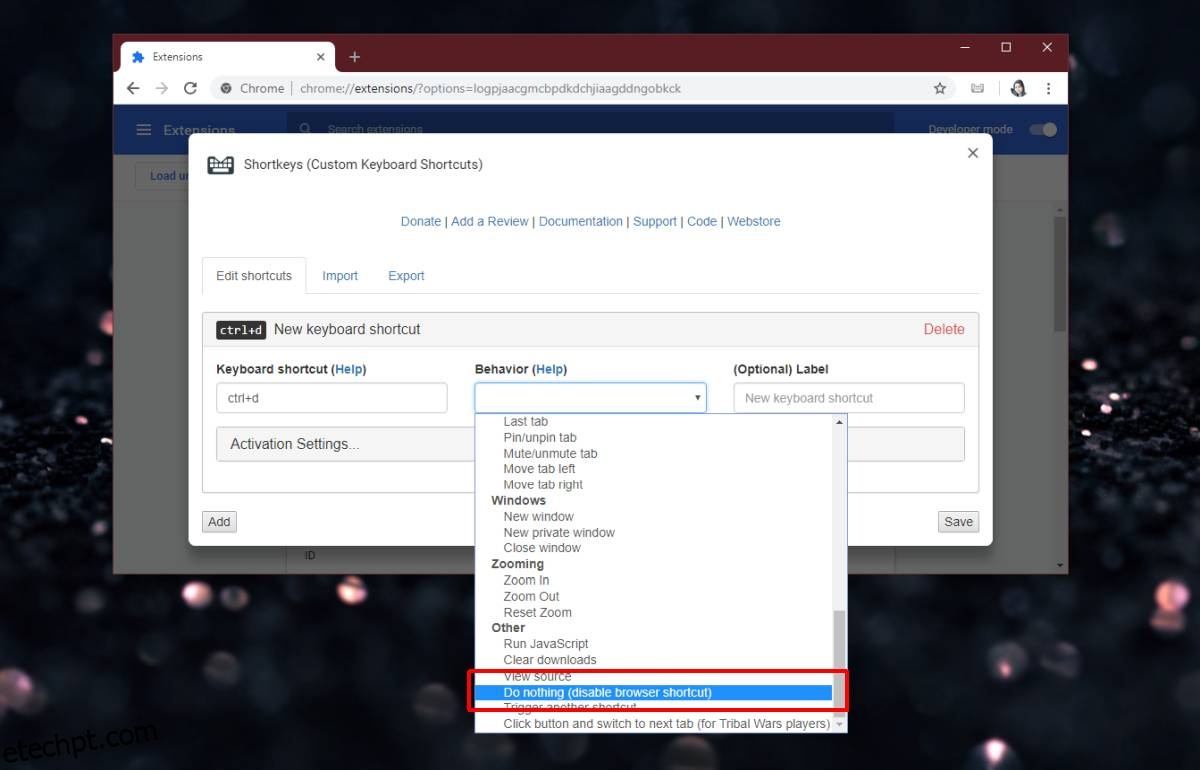
Clique em Salvar e visite qualquer site de sua escolha. Desde que você não esteja em uma página interna do Chrome, o atalho de teclado não funcionará mais. Você pode usar essa extensão para desativar quantos atalhos de teclado desejar.
Por que isso não funciona para páginas internas do Chrome, não é uma limitação da extensão. Tem a ver com o Chrome. O Chrome não permite que extensões sejam executadas em sua página interna como medida de segurança. Se as extensões pudessem ser executadas em uma página interna e uma delas se tornasse maliciosa, ela não apenas poderia sequestrar seu navegador, mas também impedir que você redefinasse o navegador. É por isso que é necessário evitar que extensões sejam executadas em páginas internas, o que resulta nessas limitações.
Mesmo se você instalar uma extensão que possa modificar a página da nova guia, a extensão ainda não funcionará na página da nova guia.